Πώς να ρυθμίσετε τον κρυφό δρομέα κατά την εισαγωγή δεδομένων στα Windows 10/11

Σας ενοχλεί η κατάσταση όπου ο δείκτης του ποντικιού εμφανίζεται στο πεδίο κειμένου ενώ πληκτρολογείτε;
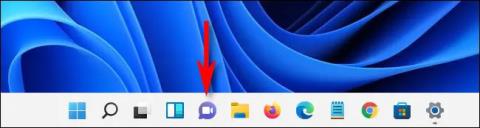
Εάν προσέξετε, θα δείτε ότι η γραμμή εργασιών των Windows 11 περιλαμβάνει πλέον μια ενσωματωμένη δυνατότητα συνομιλίας που σας επιτρέπει να επικοινωνείτε γρήγορα και να συνεργάζεστε μέσω του Microsoft Teams. Λοιπόν, πώς λειτουργεί πραγματικά αυτό το χαρακτηριστικό; Ας μάθουμε ακριβώς παρακάτω.
Αυτό είναι ένα προεπιλεγμένο εικονίδιο στη γραμμή εργασιών των Windows 11
Όπως και οι προηγούμενες προσπάθειες της Microsoft να φέρει τη ζωντανή συνομιλία στα Windows με γραφικά στοιχεία όπως το "My People" και το "Meet Now", αυτή η νέα εφαρμογή Teams Chat εμφανίζεται ως εικονίδιο λειτουργιών. Απευθείας σύνδεση στη γραμμή εργασιών. Δηλαδή, όταν κάνετε κλικ στο εικονίδιο, δείχνει αμέσως μια συγκεκριμένη εφαρμογή που ανήκει στη Microsoft — σε αυτήν την περίπτωση, το Microsoft Teams . Μπορεί προσωρινά να γίνει κατανοητό ότι το Teams Chat είναι μια "παιδική εφαρμογή" του Microsoft Teams, που βρίσκεται ακριβώς στη γραμμή εργασιών, έτσι ώστε οι χρήστες των Windows 11 να έχουν γρήγορη πρόσβαση σε αυτήν όταν χρειάζεται και λειτουργεί ως η προεπιλεγμένη εφαρμογή συνομιλίας του λειτουργικού συστήματος. onion.
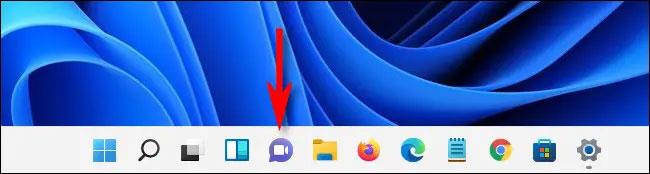
Για να χρησιμοποιήσετε το Teams Chat, πρέπει πρώτα να συνδεθείτε στην εφαρμογή Teams με λογαριασμό Microsoft. Στη συνέχεια, εάν κάνετε κλικ στο εικονίδιο Chat (μοιάζει με μωβ συννεφάκι κειμένου με ένα εικονίδιο κάμερας μέσα), θα εμφανιστεί ένα μικρό παράθυρο στη γραμμή εργασιών. Περιέχει πρόσφατες συνομιλίες και μπορείτε επίσης να ξεκινήσετε μια νέα συνομιλία κάνοντας κλικ στο κουμπί " Συζήτηση ".
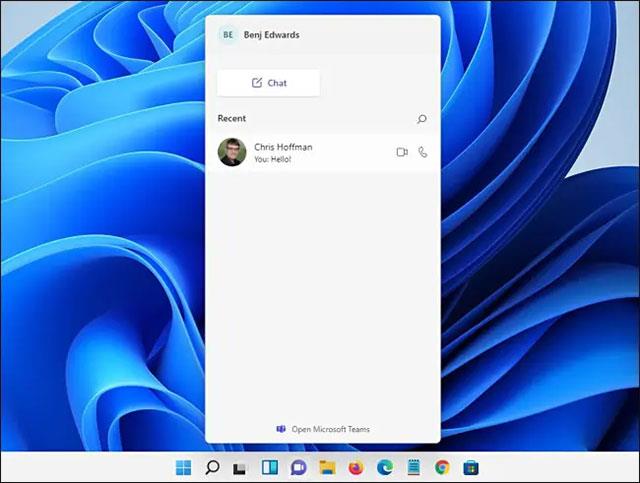
Συνολικά, αυτή η εφαρμογή έχει μια αρκετά βασική και εύχρηστη διεπαφή. Όλα λειτουργούν σχετικά ομαλά και ανταποκρίνονται αρκετά ώστε να κάνει τη συνολική εμπειρία αρκετά καλή.
Λειτουργεί παρόμοια με μια εφαρμογή ανταλλαγής άμεσων μηνυμάτων
Όποιος έχει χρησιμοποιήσει το AOL Instant Messenger, το MSN Messenger ή το Apple iChat στο παρελθόν θα παρατηρήσει μια άμεση εξοικείωση κατά τη χρήση της νέας δυνατότητας συνομιλίας των Windows 11.
Παρόλο που το Teams Chat δεν εμφανίζει μια λίστα με την κατάσταση των επαφών σε σύνδεση/εκτός σύνδεσης, όπως οι εφαρμογές συνομιλίας που αναφέρονται παραπάνω. Αλλά σε αντάλλαγμα, η απλή διεπαφή συνομιλίας σε στυλ συννεφάκι κειμένου με ένα σύνολο λειτουργιών για την επεξεργασία γραμματοσειρών, την επισύναψη αρχείων, την αποστολή emoticon και τα GIF στην κάτω σειρά θα φέρει εξοικείωση σε όλους.
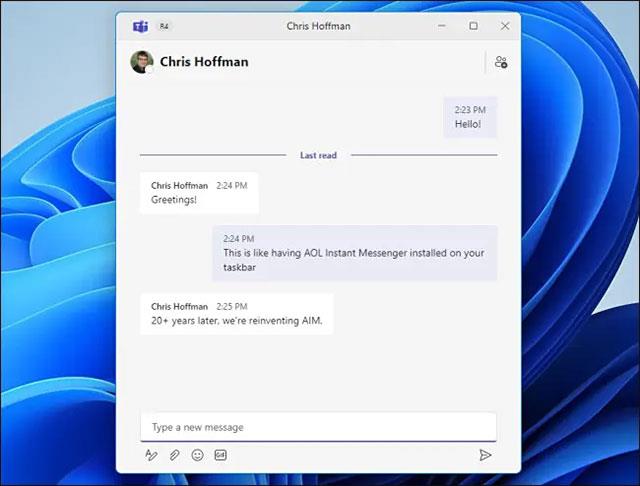
Πρέπει να πούμε περισσότερα για τη δυνατότητα αποστολής αρχείων του Teams Chat. Εάν τα αρχεία που στέλνετε είναι αρχεία κειμένου ή Word, θα μεταφορτωθούν αυτόματα στο OneDrive για συλλογική επεξεργασία. (Αυτό μπορεί να αλλάξει σε μελλοντικές εκδόσεις, καθώς η λειτουργία είναι ακόμα υπό ανάπτυξη).
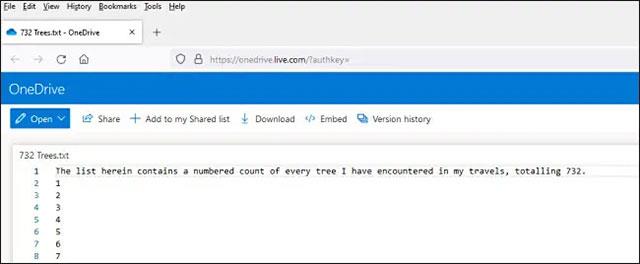
Μπορείτε να ανοίξετε τη συνομιλία στην πλήρη εφαρμογή Microsoft Teams
Εάν θέλετε να συνομιλήσετε με πολλά άτομα ταυτόχρονα πιο αποτελεσματικά ή να επωφεληθείτε από άλλες δυνατότητες, όπως ενσωματωμένα ημερολόγια και αναθέσεις εργασιών, μπορείτε να κάνετε κλικ στο σύνδεσμο "Άνοιγμα των ομάδων της Microsoft" στο κάτω μέρος του παραθύρου συνομιλίας για να ανοίξετε μια συνομιλία. την εφαρμογή Microsoft Teams.
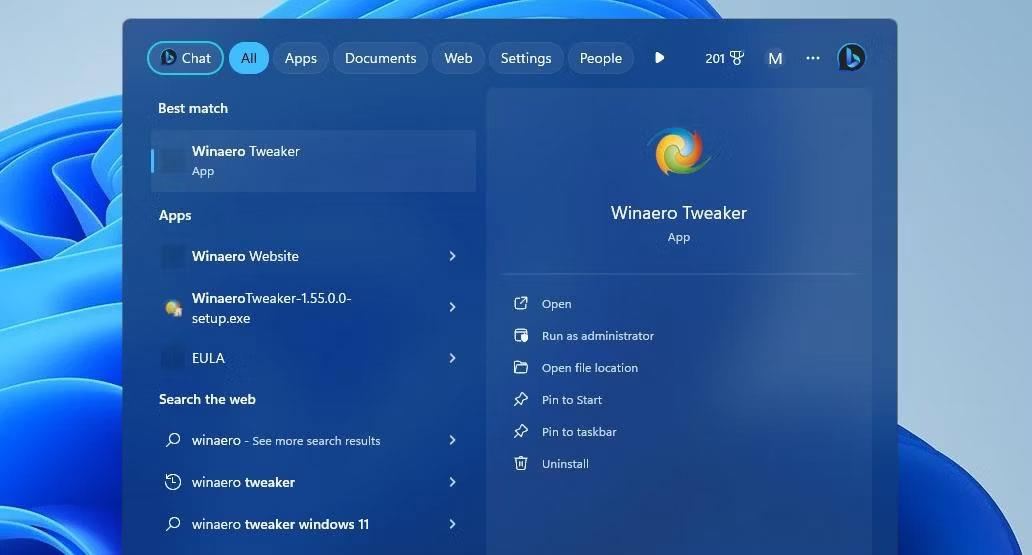
Αφού κάνετε κλικ στον σύνδεσμο, το μικρό παράθυρο συνομιλίας θα εξαφανιστεί και θα ανοίξει η πλήρης εφαρμογή Microsoft Teams. Εδώ θα δείτε τυχόν υπάρχουσες συνομιλίες, καθώς και ειδοποιήσεις σχετικά με τη δραστηριότητα της ομάδας και τα ημερολόγια συνεργασίας.
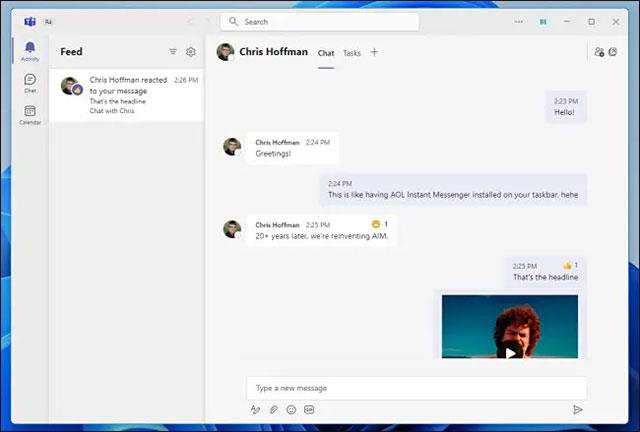
Εάν κλείσετε την εφαρμογή Teams, μπορείτε ακόμα να έχετε γρήγορη πρόσβαση στις υπάρχουσες συνομιλίες σας κάνοντας ξανά κλικ στο εικονίδιο Chat στη γραμμή εργασιών.
Οι λειτουργίες φωνητικής κλήσης και βιντεοκλήσης θα προστεθούν στο μέλλον
Προς το παρόν (αρχές Αυγούστου 2021), η δυνατότητα συνομιλίας Teams Chat των Windows 11 βρίσκεται ακόμη σε εξέλιξη. Στη διεπαφή συνομιλίας, μπορείτε να δείτε τα εικονίδια δυνατοτήτων φωνητικών κλήσεων και βιντεοκλήσεων . Αν και αυτές οι δυνατότητες είναι ακόμα υπό ανάπτυξη και δεν είναι ακόμη διαθέσιμες, σίγουρα θα προστεθούν στο εγγύς μέλλον.
Καθώς η Microsoft συνεχίζει να ενημερώνει το Teams για Windows 11, η εταιρεία μπορεί να προσθέσει γρήγορη πρόσβαση σε ζωντανές κλήσεις ήχου και βίντεο μέσω ενός βολικού παραθύρου συνομιλίας. Η διαδικασία σύνδεσης και τερματισμού της κλήσης δεν θα είναι πολύ διαφορετική.
Παραπάνω είναι μερικές βασικές δυνατότητες της νέας εφαρμογής Teams Chat στα Windows 11. Ελπίζουμε να έχετε μια καλή εμπειρία με αυτήν την εφαρμογή.
Σας ενοχλεί η κατάσταση όπου ο δείκτης του ποντικιού εμφανίζεται στο πεδίο κειμένου ενώ πληκτρολογείτε;
Εάν δεν χρησιμοποιείτε τον Αφηγητή ή θέλετε να χρησιμοποιήσετε άλλη εφαρμογή, μπορείτε εύκολα να την απενεργοποιήσετε ή να την απενεργοποιήσετε.
Τα Windows διαθέτουν ένα σκοτεινό θέμα που βελτιώνει τη συνολική αισθητική του συστήματος. Ωστόσο, αυτή η επιλογή είναι περιορισμένη και ενδέχεται να μην επηρεάζει ορισμένες εφαρμογές.
Ενώ περιμένετε να φέρει η Microsoft επίσημα το Copilot στα Windows 10, μπορείτε να δοκιμάσετε αυτήν την υπηρεσία chatbot AI νωρίς χρησιμοποιώντας εργαλεία τρίτων όπως το ViveTool.
Οι Ζωντανοί Υπότιτλοι βοηθούν όλους, συμπεριλαμβανομένων εκείνων που είναι κωφοί ή με προβλήματα ακοής, να κατανοήσουν καλύτερα τον ήχο προβάλλοντας υπότιτλους όσων λέγονται.
Αυτός ο οδηγός θα σας δείξει πώς να επαναφέρετε πλήρως τα στοιχεία και τις πολιτικές του Windows Update στις προεπιλογές στα Windows 11.
Τα Windows 11 αναφέρουν ένα σφάλμα μη λήψης αρκετής RAM, έλλειψη μνήμης RAM ενώ η μνήμη RAM της συσκευής είναι ακόμα διαθέσιμη. Αυτό το άρθρο θα σας βοηθήσει να χειριστείτε γρήγορα αυτήν την κατάσταση.
Πολλοί χρήστες αντιμετωπίζουν προβλήματα με την εγκατάσταση του εργαλείου επεξεργασίας βίντεο Clipchamp μέσω του Microsoft Store. Εάν αντιμετωπίζετε το ίδιο πρόβλημα και θέλετε να εγκαταστήσετε και να δοκιμάσετε αυτό το δωρεάν εργαλείο επεξεργασίας βίντεο, μην ανησυχείτε!
Η Gigabyte γίνεται ο επόμενος κατασκευαστής εξαρτημάτων υπολογιστή που ανακοινώνει μια λίστα μοντέλων μητρικών πλακών που υποστηρίζουν συμβατότητα και απρόσκοπτη αναβάθμιση στα Windows 11.
Ένα κοινό πρόβλημα μεταξύ αυτών είναι ότι μετά την ενεργοποίηση του Hyper-V στα Windows 11, δεν είναι δυνατή η εκκίνηση στην οθόνη κλειδώματος.
Τα προγράμματα οδήγησης συσκευών υλικού στον υπολογιστή χρησιμοποιούνται για την επικοινωνία του υλικού με το λειτουργικό σύστημα.
Η πολιτική τοπικής ασφάλειας είναι μια ισχυρή δυνατότητα στα Windows που σας επιτρέπει να ελέγχετε την ασφάλεια των υπολογιστών σε ένα τοπικό δίκτυο.
Το Paint Cocreator είναι μια δυνατότητα που είναι ενσωματωμένη στην εφαρμογή Microsoft Paint. Μπορεί να δημιουργήσει πολλές εκδόσεις εικόνων χρησιμοποιώντας το DALL-E, ένα σύστημα τεχνητής νοημοσύνης εικόνων που βασίζεται στην εισαγωγή κειμένου που παρέχετε.
Είτε θέλετε να εξασκηθείτε σε μια ομιλία, είτε να μάθετε μια ξένη γλώσσα ή να δημιουργήσετε ένα podcast, η εγγραφή ήχου σε υπολογιστή Windows 11 είναι μια απλή διαδικασία.
Η Εξοικονόμηση μπαταρίας είναι μία από τις χρήσιμες ενσωματωμένες λειτουργίες των Windows 11.
Σε ορισμένες περιπτώσεις, θα χρειαστεί να επανεκκινήσετε τον υπολογιστή σας με Windows 11 για να διορθώσετε προβλήματα, να εγκαταστήσετε ενημερώσεις, να ολοκληρώσετε τη διαδικασία εγκατάστασης ή να εκτελέσετε κάποιες άλλες απαραίτητες εργασίες.
Η δημιουργία ενός προσαρμοσμένου σχεδίου παροχής ενέργειας μπορεί να μην είναι ασυνήθιστη για εσάς, εάν χρησιμοποιείτε τα Windows για πολλά χρόνια. Γνωρίζατε όμως ότι μπορείτε να εισάγετε και να εξάγετε σχέδια παροχής ενέργειας στα Windows;
Μέσω μιας δυνατότητας ασφαλείας που ονομάζεται Dynamic Lock, μπορείτε εύκολα να ρυθμίσετε τον υπολογιστή σας ώστε να κλειδώνει με ασφάλεια αυτόματα όταν φεύγετε από την τοποθεσία εργασίας σας, χωρίς να χρειάζεται να τερματίσετε εντελώς το σύστημα.
Τα Windows 11 διαθέτουν μια προηγμένη ρύθμιση, που ονομάζεται Hardware Accelerated GPU Scheduling, η οποία μπορεί να ενισχύσει την απόδοση του παιχνιδιού και του βίντεο βελτιστοποιώντας την ισχύ της GPU στον υπολογιστή.
Στα Windows 10, η αλλαγή του προεπιλεγμένου προγράμματος περιήγησης ιστού στο σύστημα είναι πολύ εύκολη και γρήγορη με λίγα μόνο κλικ. Ωστόσο, για τα Windows 11, τα πράγματα θα γίνουν λίγο πιο περίπλοκα.
Η λειτουργία Kiosk στα Windows 10 είναι μια λειτουργία για χρήση μόνο 1 εφαρμογής ή πρόσβαση σε μόνο 1 ιστότοπο με επισκέπτες επισκέπτες.
Αυτός ο οδηγός θα σας δείξει πώς να αλλάξετε ή να επαναφέρετε την προεπιλεγμένη θέση του φακέλου Camera Roll στα Windows 10.
Η επεξεργασία του αρχείου hosts μπορεί να προκαλέσει αδυναμία πρόσβασης στο Διαδίκτυο εάν το αρχείο δεν τροποποιηθεί σωστά. Το παρακάτω άρθρο θα σας καθοδηγήσει να επεξεργαστείτε το αρχείο hosts στα Windows 10.
Η μείωση του μεγέθους και της χωρητικότητας των φωτογραφιών θα σας διευκολύνει να τις κοινοποιείτε ή να τις στέλνετε σε οποιονδήποτε. Συγκεκριμένα, στα Windows 10 μπορείτε να αλλάξετε το μέγεθος των φωτογραφιών ομαδικά με μερικά απλά βήματα.
Εάν δεν χρειάζεται να εμφανίσετε αντικείμενα και μέρη που επισκεφτήκατε πρόσφατα για λόγους ασφαλείας ή απορρήτου, μπορείτε εύκολα να το απενεργοποιήσετε.
Η Microsoft μόλις κυκλοφόρησε το Windows 10 Anniversary Update με πολλές βελτιώσεις και νέες δυνατότητες. Σε αυτή τη νέα ενημέρωση θα δείτε πολλές αλλαγές. Από την υποστήριξη γραφίδας Windows Ink έως την υποστήριξη επέκτασης προγράμματος περιήγησης Microsoft Edge, το μενού Έναρξη και η Cortana έχουν επίσης βελτιωθεί σημαντικά.
Ένα μέρος για τον έλεγχο πολλών λειτουργιών απευθείας στο δίσκο συστήματος.
Στα Windows 10, μπορείτε να κατεβάσετε και να εγκαταστήσετε πρότυπα πολιτικής ομάδας για να διαχειριστείτε τις ρυθμίσεις του Microsoft Edge και αυτός ο οδηγός θα σας δείξει τη διαδικασία.
Η Dark Mode είναι μια διεπαφή σκούρου φόντου στα Windows 10, που βοηθά τον υπολογιστή να εξοικονομήσει ενέργεια από την μπαταρία και να μειώσει τον αντίκτυπο στα μάτια του χρήστη.
Η γραμμή εργασιών έχει περιορισμένο χώρο και αν εργάζεστε τακτικά με πολλές εφαρμογές, μπορεί γρήγορα να εξαντληθεί ο χώρος για να καρφιτσώσετε περισσότερες από τις αγαπημένες σας εφαρμογές.




























